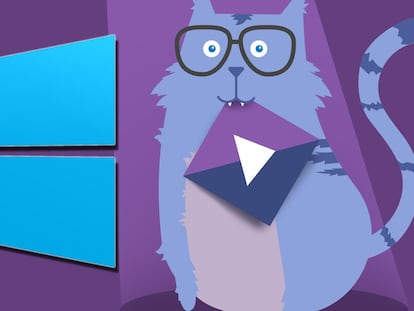Cinco ajustes esenciales para optimizar Windows 11 desde el primer día
Son sencillos de realidad, pero resultan muy efectivos


La configuración de tu ordenador puede marcar una gran diferencia en tu productividad y comodidad. Si recientemente has instalado Windows 11, hay ciertos ajustes que puedes realizar para mejorar tu experiencia desde el principio. A continuación, te mostramos algunas configuraciones que deberías considerar modificar para sacar el máximo provecho de tu PC.
Configura una DNS personalizado
Por defecto, Windows 11 utiliza los servidores DNS proporcionados por tu proveedor de internet (ISP) para resolver direcciones web. Sin embargo, cambiar esta opción por una personalizada puede mejorar tanto tu privacidad como la velocidad de navegación. Algunos proveedores DNS populares incluyen Google Public DNS (8.8.8.8 y 8.8.4.4) y Cloudflare (1.1.1.1). Para configurarlo haz esto:
- Ve a Configuración > Red e Internet.
- Selecciona WiFi o Ethernet según tu conexión actual.
- Haz clic en Propiedades debajo del nombre de tu red.
- Busca la sección Asignación del servidor DNS y haz clic en Editar.
- Introduce las direcciones DNS preferidas y guarda los cambios.
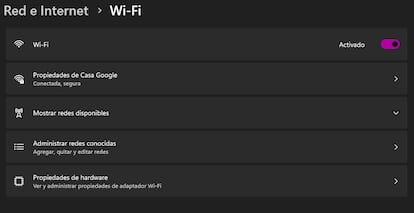
Este ajuste no solo mejora la velocidad en algunos casos, sino que también protege tus datos al evitar que tu ISP registre tus consultas web.
Reduce los efectos de animación
Aunque las animaciones en Windows 11 pueden hacer que el sistema se vea más moderno, también consumen recursos del sistema. Si prefieres un rendimiento más ágil o simplemente no te gustan las transiciones visuales, desactivarlas puede ser una buena idea. Esto es lo que tienes que hacer:
- Ve a Configuración > Accesibilidad > Efectos visuales.
- Desactiva la opción Efectos de animación.
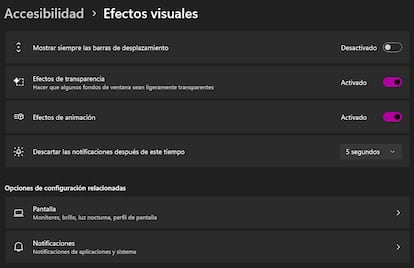
Además de mejorar ligeramente el rendimiento, este cambio puede hacer que las notificaciones y ventanas se noten menos intrusivas.
Desactiva la precisión mejorada del ratón
Una de las primeras cosas que te recomendamos que hagas al configurar Windows 11 es la opción de Precisión mejorada del puntero también conocida como aceleración del ratón. Este ajuste, habilitado por defecto, hace que el cursor se mueva más rápido dependiendo de la velocidad con la que muevas el ratón. Aunque puede parecer útil, para muchos usuarios (especialmente los gamers) resulta molesto e impreciso.
La aceleración del ratón puede afectar negativamente la precisión, especialmente en trabajos de edición, donde el control exacto es crucial. Para desactivarla, haz lo siguiente:
- Abre la app de Configuración.
- Ve a Bluetooth y dispositivos > Mouse > Configuración adicional del mouse.
- En el cuadro de diálogo, selecciona la pestaña Opciones de puntero y desmarca la casilla Mejorar precisión del puntero.
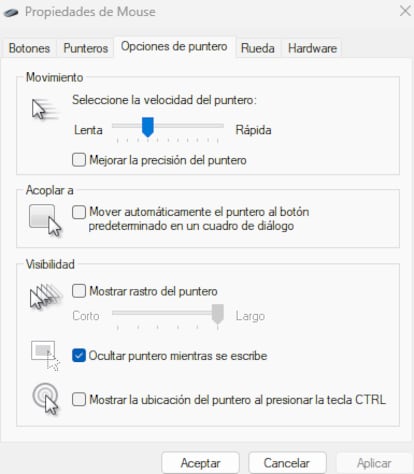
Si no estás acostumbrado a un movimiento desacelerado del cursor, puedes ajustar la velocidad del puntero hasta encontrar un punto cómodo.
Silencia los sonidos de notificación
Las notificaciones son necesarias para mantenerte al tanto de tus tareas, pero los sonidos constantes pueden ser molestos, especialmente si trabajas en un entorno tranquilo o recibes muchas alertas durante el día. Personalmente, prefiero depender solo de las notificaciones visuales. Para silenciar los sonidos sigue estos pasos:
- Abre Configuración > Sistema > Notificaciones.
- Haz clic en la flecha junto al interruptor general de notificaciones.
- Desmarca la casilla Permitir que las notificaciones reproduzcan sonidos.
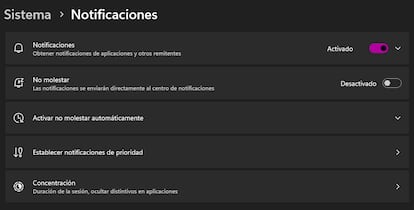
Si usas tu ordenador con Windows 11 en lugares públicos, también puedes desactivar las notificaciones en la pantalla de bloqueo para proteger tu privacidad.
Windows 11 ofrece muchas opciones para personalizar y optimizar tu experiencia desde el primer día. Ajustes como desactivar la aceleración del ratón o silenciar notificaciones pueden parecer pequeños cambios, pero juntos tienen un impacto significativo en cómo interactúas con tu computadora diariamente.